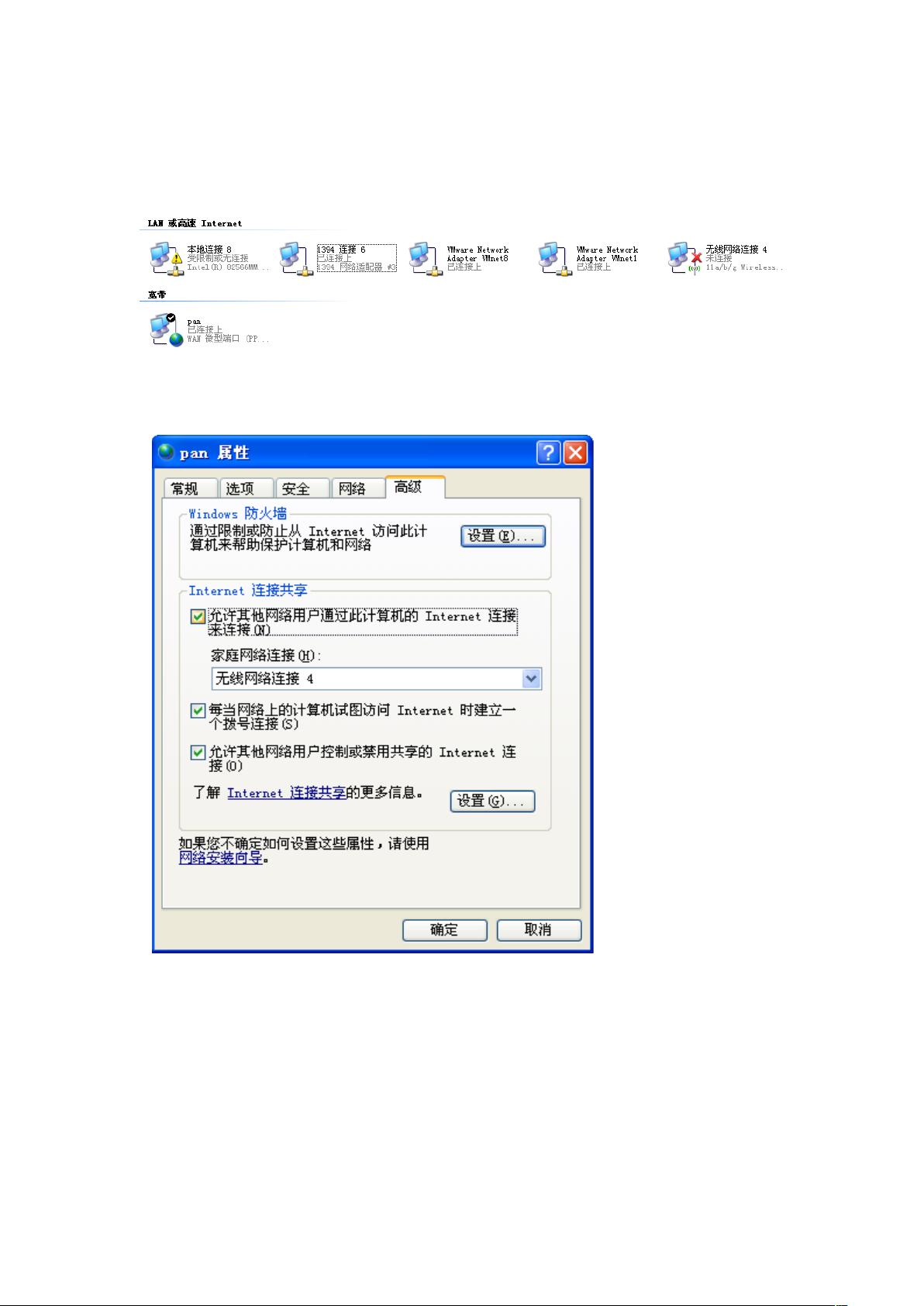笔记本无线网卡共享宽带上网详细教程
"无线网卡共享宽带上网"
在今天的数字时代,无线网络已经成为我们生活中不可或缺的一部分。随着笔记本电脑的普及,无线网卡也变得越来越普遍。那么,如何使用笔记本无线网卡共享宽带上网呢?本文将详细讲解整个过程。
首先,让我们了解什么是无线网卡共享宽带上网。无线网卡共享宽带上网是指使用笔记本电脑的无线网卡将宽带连接共享给其他计算机,使得这些计算机可以通过无线网络连接上网。这种方式非常方便,特别是在没有宽带连接的计算机需要上网的情况下。
现在,让我们一步一步地了解如何使用笔记本无线网卡共享宽带上网。
步骤一:打开网上邻居
首先,在连宽带电脑上打开网上邻居,点击查看连接,出现下图所示的界面。在这里,我们可以看到宽带连接的名称为“pan”,这是我们自己设定的名称,一般来说都是宽带连接。
步骤二:设置宽带连接属性
右击宽带连接,选择属性,然后在高级选项卡中进行设置。如下图所示,我们需要勾选“允许其他网络用户通过此计算机的Internet 连接”选项,然后点击确定。
步骤三:设置无线网卡IP
点击确定后,宽带连接已经共享给了笔记本自带无线网卡。这时,无线网卡IP自动改为了192.168.137.1。
步骤四:设置其他计算机IP
到这里,宽带已经可以通过无线网络共享。没连宽带的计算机要通过这台计算机无线网卡上网,所以这台计算机是其他计算机的网关。因此,其他计算机IP应该设置如下图所示。注意红圈处为2-254之间任意整数,如果需要共享给多个计算机,相互不能重复。
步骤五:建立无线网络
接下来,我们需要建立无线网络,将各笔记本无线连接起来。首先,在第一步的位置右击无线网络连接,选择属性,然后选择无线网络配置。如下图所示,我们需要设置无线网络的名称和密码。建议密码设置10位或10位以上数字。
步骤六:连接无线网络
点击确定后,双击无线网络连接出现下图所示的界面。其他笔记本也双击无线连接打开无线网络搜索界面,会搜索到AP,双击会出现要输入密钥界面,输入密钥,并在确认网络密钥里面再输入一次点击连接后就连到了建网的笔记本,连接好了以后,各计算就都可以上网了。
需要注意的是,建立无线网络的计算机可以是任意一台。如果按照以上步骤操作不能共享上网,则首先保证各计算机无线连接正常后,宽带连接共享取消了在共享一次即可。如果运营商非常抠门,对网络做拒绝共享设置,可以下载ccproxy尝试共享,ccproxy有详细说明,这里不再说明。
Win7系统和xp系统共享方式类似,不再说明,需要注意的是,Win7共享机无线网卡ip会自动改为192.168.137.1。
使用笔记本无线网卡共享宽带上网非常方便易行,只需要按照以上步骤操作即可。这样,我们就可以让更多的计算机通过无线网络连接上网,提高工作效率和生活质量。
点击了解资源详情
点击了解资源详情
点击了解资源详情
2009-08-28 上传
2022-02-08 上传
2022-03-02 上传
2021-09-30 上传
2021-11-20 上传
2013-01-28 上传
zhangli_ccna
- 粉丝: 0
- 资源: 2